Pictogramele de pe desktop pot fi destul de utile pentru lansarea rapidă a aplicațiilor. Acestea fiind spuse, nu tuturor le place să aibă pictograme pe ecrane și preferă să folosească meniul aplicației. Dacă doriți să opriți pictogramele pentru pictogramele de pe desktop pe Linux, urmați împreună cu acest ghid.
Gnome Shell
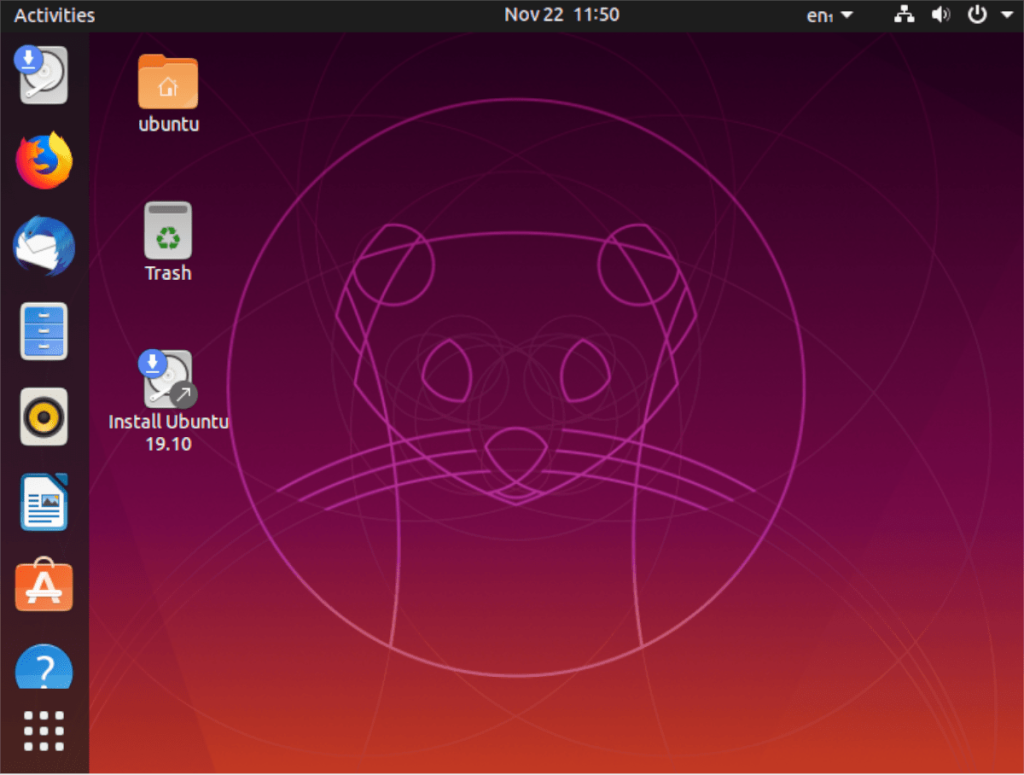
A avea pictograme pe desktop în Gnome Shell era un lucru obișnuit, dar în ultimii ani sau doi, nu atât de mult. Începând cu cea mai recentă versiune a Gnome Shell, pictogramele de pe desktop nu sunt vizibile. Cu toate acestea, pe unele sisteme de operare Linux, există o extensie Gnome Shell care readuce această caracteristică, iar dacă aveți pictograme pe desktop, de aceea.
Dacă doriți să scăpați de pictogramele de pe desktop din instalația dvs. Gnome Shell, iată ce trebuie să faceți. Mai întâi, deschideți aplicația „Extensii” pe computerul dvs. Linux. Dacă rulați cea mai recentă versiune de Gnome, este posibil ca aplicația Gnome Tweaks să nu funcționeze pentru extensii.
Notă: aplicația Gnome Extensions este disponibilă în multe locuri pentru instalare. Cu toate acestea, cel mai bun mod de a-l face să funcționeze este să configurați versiunea Flatpak a programului. Pentru mai multe informații, faceți clic aici .
În interiorul aplicației Extensions de pe computerul dvs. Linux, lansați-o prin meniul aplicației. Când aplicația este deschisă, căutați lista de extensii și găsiți-o pe cea „Icoane desktop”. Apoi, pur și simplu bifați caseta de lângă ea pentru a o opri.
KDE Plasma 5
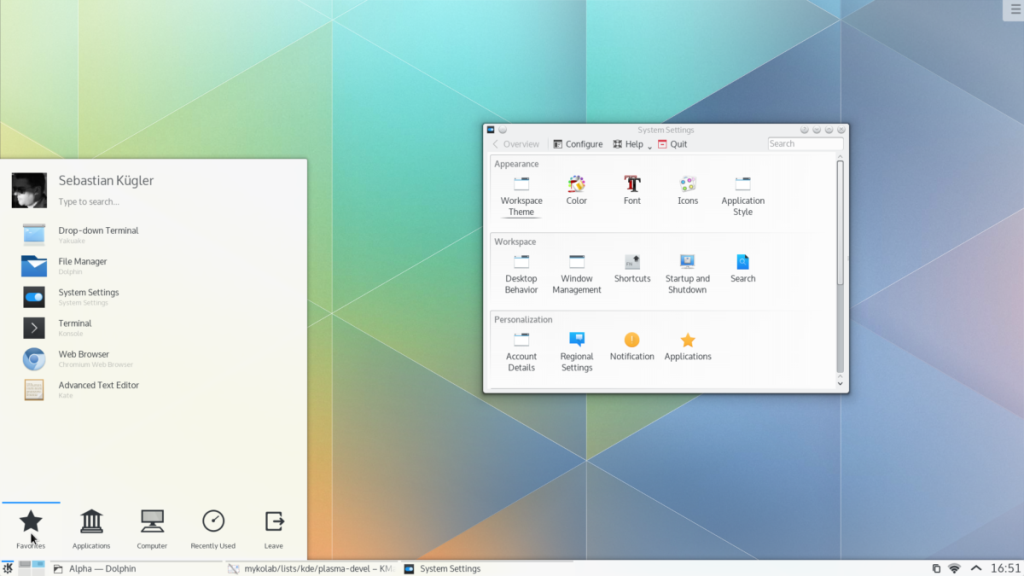
Desktop-ul KDE Plasma 5 este foarte complicat. Are o mulțime de opțiuni cu care să se încurce, din păcate, KDE Plasma 5, indiferent de motiv, nu poate dezactiva pictogramele ca în alte medii desktop pur și simplu.
Să presupunem că doriți să opriți pictogramele de pe desktop în KDE Plasma 5, vești proaste. Din pacate nu poti. Cu toate acestea, puteți micșora dimensiunea pictogramei, astfel încât acestea să fie mai puțin enervante și în cale. Pentru a micșora dimensiunea pictogramelor, faceți clic dreapta pe desktop folosind mouse-ul.
Odată ajuns în meniul cu clic dreapta, căutați fila „Icoane” și selectați-o. După aceea, selectați fila „Dimensiunea pictogramei” și alegeți „Micut”. Această opțiune va micșora semnificativ dimensiunea pictogramelor de pe desktop. De asemenea, puteți debifa „Afișare previzualizare” pentru pictograme, care vor dezactiva miniaturile.
XFCE4
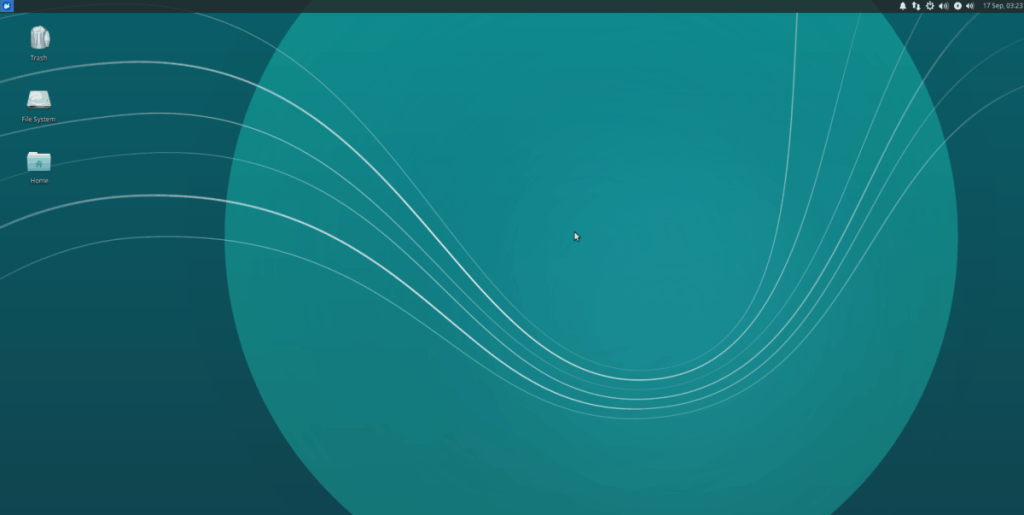
XFCE4 este foarte configurabil . Dacă îl utilizați, veți ști că desktopul permite utilizatorilor să personalizeze și să personalizeze aproape orice, inclusiv pictogramele de pe desktop. Dacă sunteți un utilizator XFCE 4 și v-ați săturat să vedeți pictograme pe desktop, iată ce trebuie să faceți.
Mai întâi, faceți clic dreapta pe desktop cu mouse-ul. Făcând clic dreapta cu mouse-ul, pe ecran va apărea un meniu. Căutați prin meniu opțiunea „Setări desktop” și selectați-o cu mouse-ul.
În interiorul ferestrei „Setări desktop”, căutați fila care spune „pictograme” și faceți clic pe ea pentru a accesa zona de setări pentru pictograma desktop pentru XFCE 4. Apoi, căutați meniul de lângă „Tipul pictogramei”. Schimbați-l la „Niciunul” pentru a opri complet pictogramele pentru desktopul XFCE 4.
mate
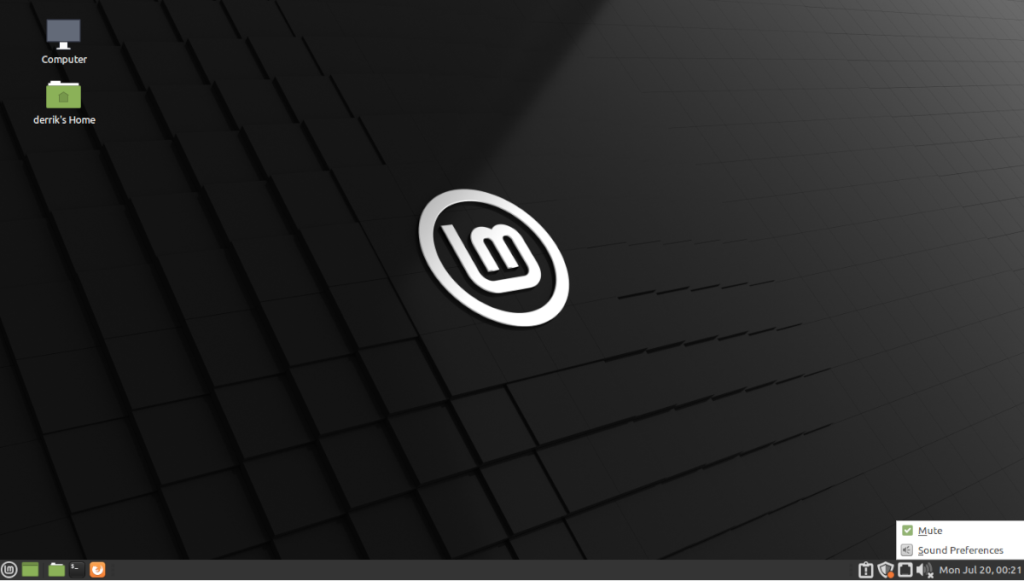
Mate (AKA vechiul desktop Gnome) este foarte configurabil și permite utilizatorilor Linux să personalizeze multe lucruri, inclusiv pictograme. Dacă doriți să eliminați pictogramele de pe desktop Mate, faceți următoarele.
Mai întâi, lansați o fereastră de terminal pe desktopul Mate. Apoi, când fereastra terminalului este deschisă, rulați următoarea comandă gsettings . Această comandă ar trebui să închidă toate pictogramele de pe desktop din spațiul de lucru desktop Mate.
Notă: nu rulați comanda de mai jos cu privilegii sudo sau root.
gsettings set org.mate.background show-desktop-icons false
Scorţişoară
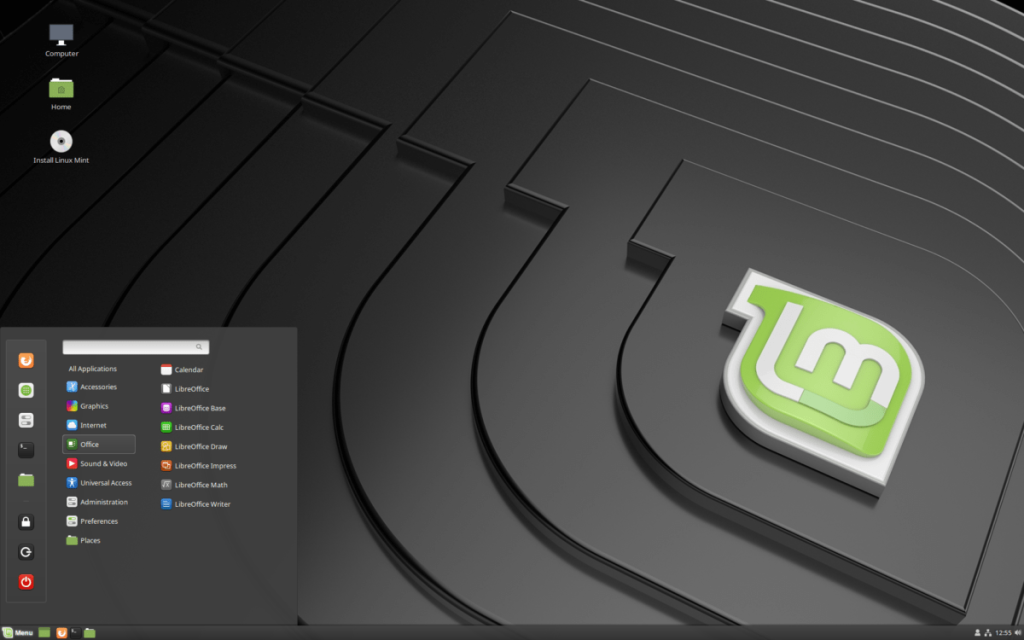
În Cinnamon , pictogramele de pe desktop sunt activate implicit. Dacă sunteți utilizator Cinnamon și nu sunteți mulțumit că aveți pictograme pe desktop, le veți putea dezactiva făcând următoarele.
Mai întâi, faceți clic dreapta pe desktop cu mouse-ul pentru a afișa meniul de clic dreapta. Apoi, căutați prin meniu opțiunea „Personalizați” și faceți clic pe ea. Selectând „Personalizați”, veți afișa opțiunile de personalizare Cinnamon.
În interiorul ferestrei cu opțiuni de personalizare, selectați butonul „Setări desktop” din partea de jos. După ce ați selectat „Setări desktop”, căutați „Aspect desktop” și schimbați-l în „Fără pictograme desktop” pentru a dezactiva pictogramele.
LXQT
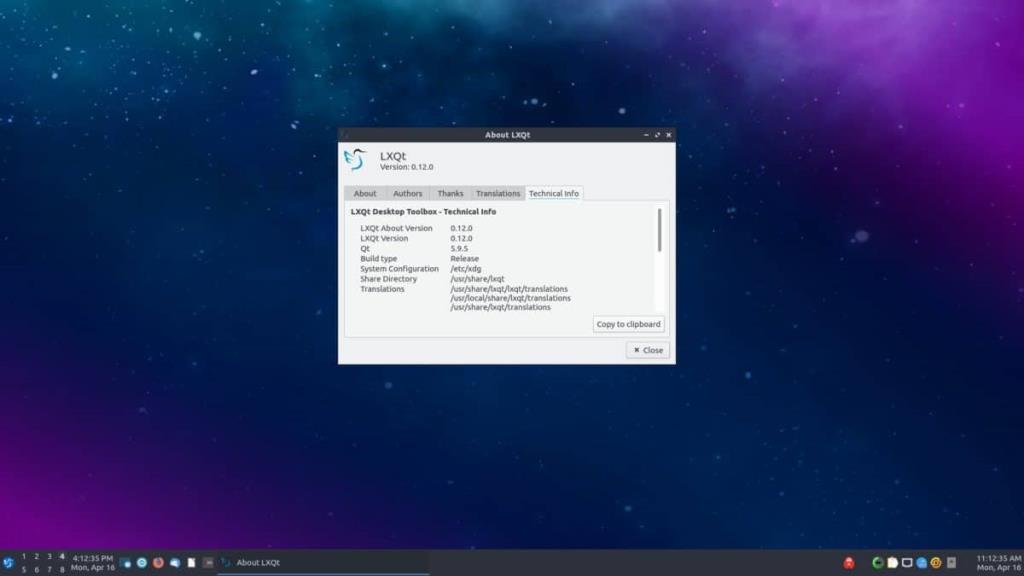
LXQT seamănă mult cu KDE Plasma 5 prin faptul că este construit pe QT și este foarte personalizabil. Spre deosebire de Plasma, totuși, le permite utilizatorilor săi pur și simplu să închidă pictogramele de pe desktop dacă nu doresc să le vadă. Dacă utilizați LXQT și doriți să dezactivați pictogramele, procedați în felul următor.
Mai întâi, faceți clic dreapta pe desktop cu mouse-ul. După ce faceți clic dreapta pe desktop, căutați prin meniul clic dreapta pentru opțiunea de meniu care spune „Ascunde articolele desktop” și bifați caseta. Bifând această casetă, LXQT va ascunde imediat toate pictogramele vizibile de pe desktop. Cu toate acestea, va ascunde și alte opțiuni din meniul de clic dreapta. Așadar, activați această funcție numai dacă urăști pictogramele de pe desktop de pe spațiul de lucru LXQT!

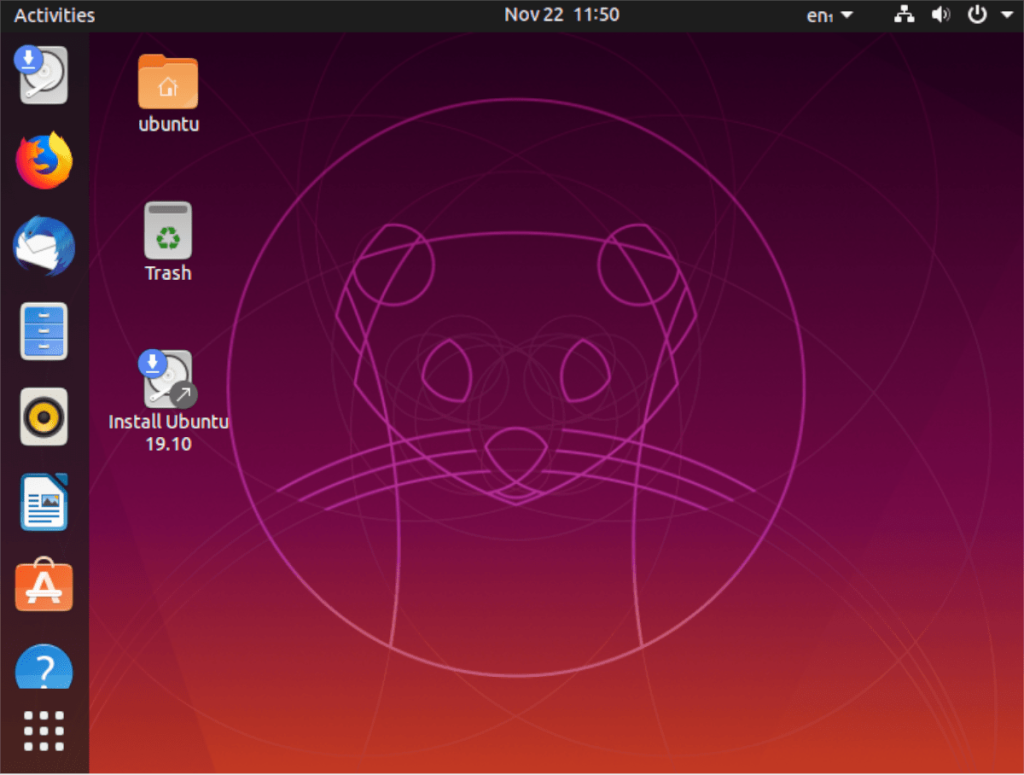
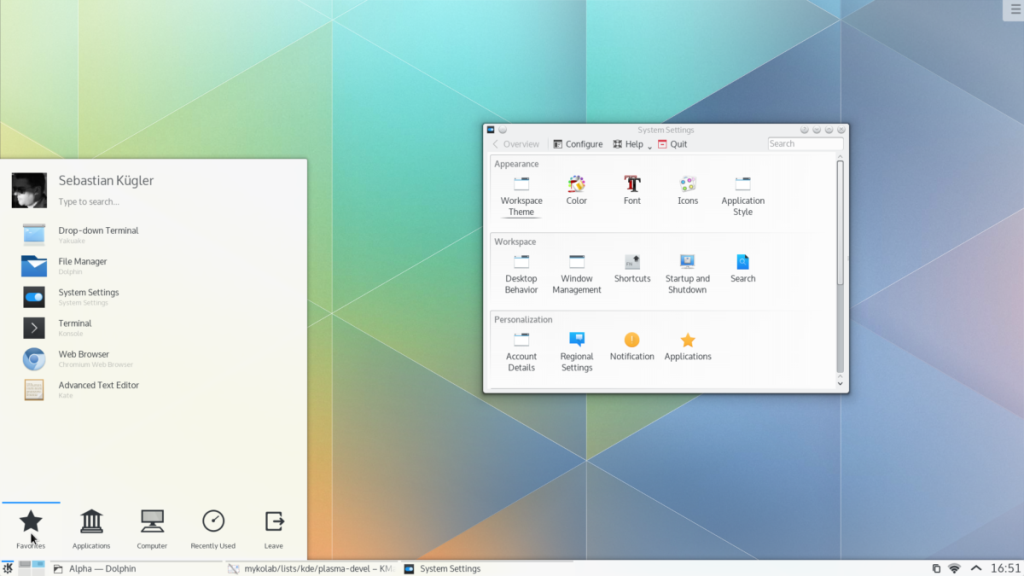
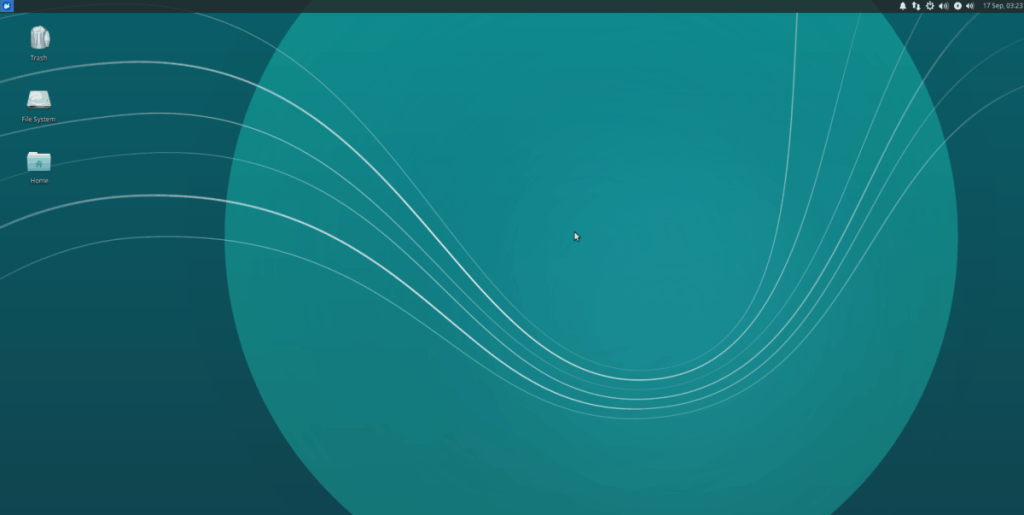
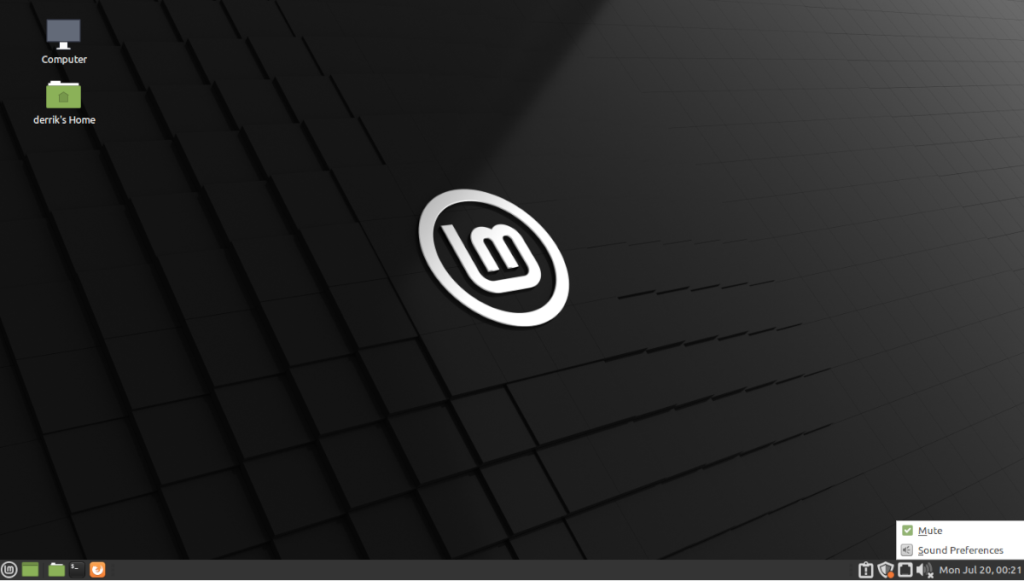
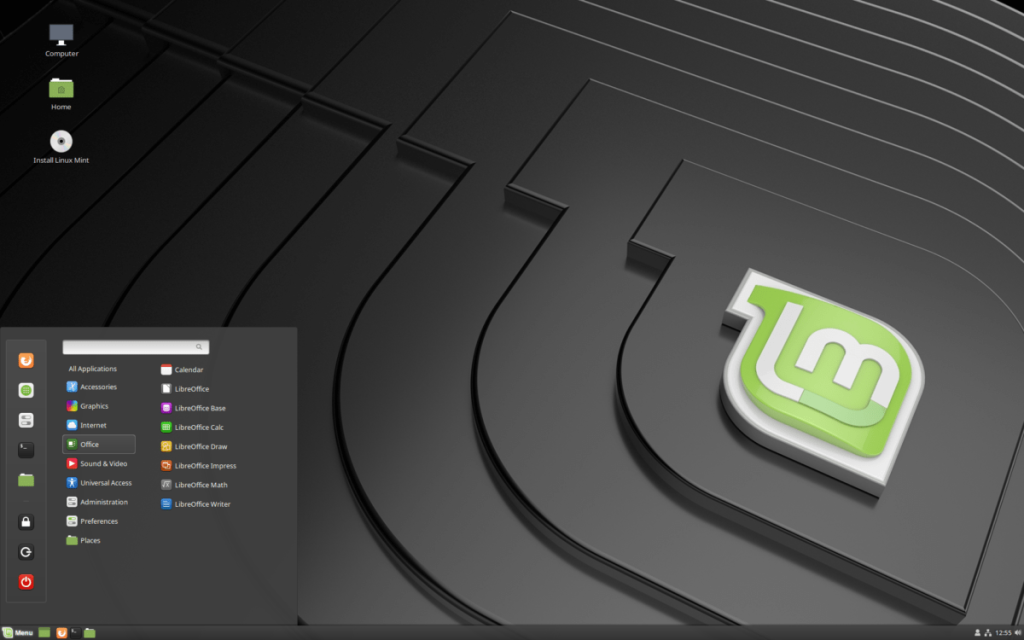
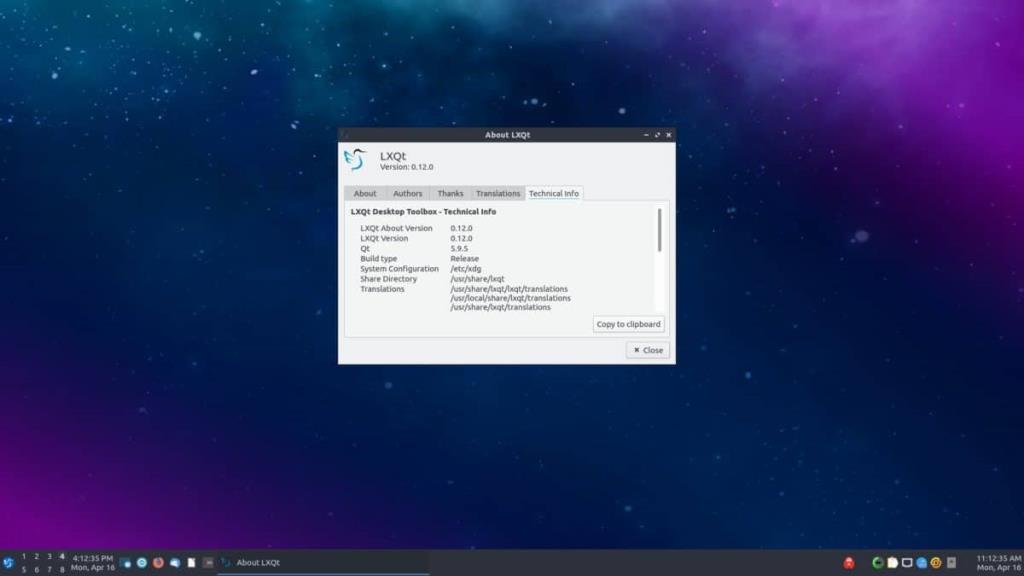



![Descarcă FlightGear Flight Simulator gratuit [Distrează-te] Descarcă FlightGear Flight Simulator gratuit [Distrează-te]](https://tips.webtech360.com/resources8/r252/image-7634-0829093738400.jpg)




